Управление потенциальными возможностями (C30) SAP CRM 7.0
advertisement
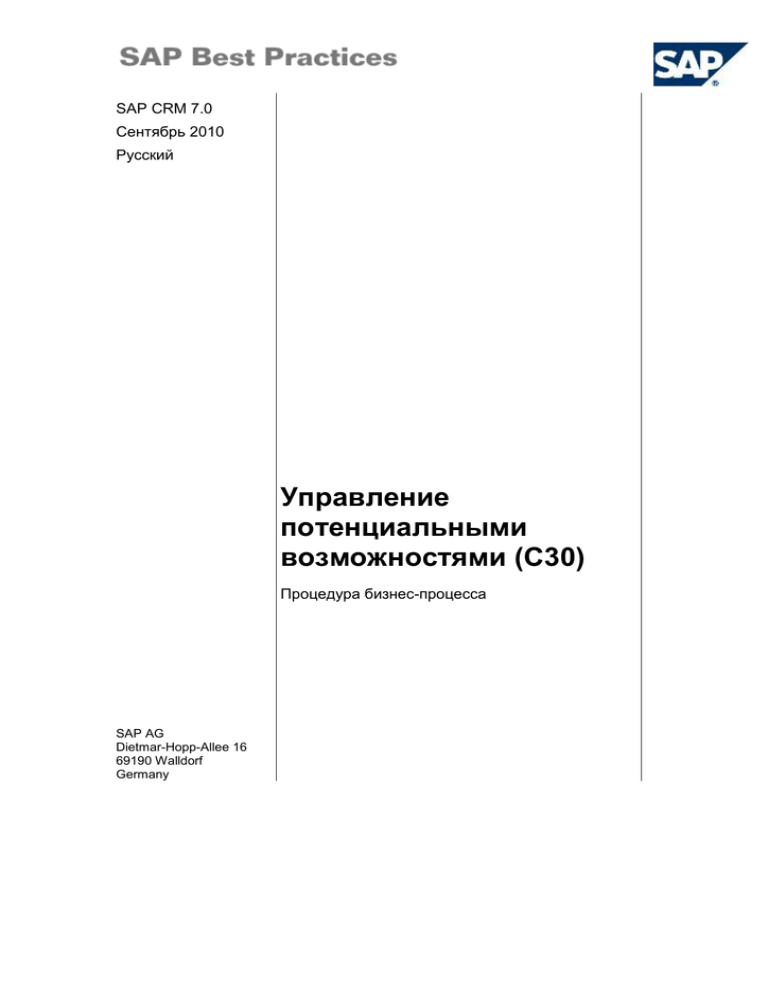
SAP CRM 7.0 Сентябрь 2010 Русский Управление потенциальными возможностями (C30) Процедура бизнес-процесса SAP AG Dietmar-Hopp-Allee 16 69190 Walldorf Germany SAP Best Practices Управление потенциальными возможностями (C30): процедурабизнес-процесса Copyright © 2010 SAP AG. All rights reserved. No part of this publication may be reproduced or transmitted in any form or for any purpose without the express permission of SAP AG. The information contained herein may be changed without prior notice. Some software products marketed by SAP AG and its distributors contain proprietary software components of other software vendors. Microsoft, Windows, Excel, Outlook, and PowerPoint are registered trademarks of Microsoft Corporation. IBM, DB2, DB2 Universal Database, System i, System i5, System p, System p5, System x, System z, System z10, System z9, z10, z9, iSeries, pSeries, xSeries, zSeries, eServer, z/VM, z/OS, i5/OS, S/390, OS/390, OS/400, AS/400, S/390 Parallel Enterprise Server, PowerVM, Power Architecture, POWER6+, POWER6, POWER5+, POWER5, POWER, OpenPower, PowerPC, BatchPipes, BladeCenter, System Storage, GPFS, HACMP, RETAIN, DB2 Connect, RACF, Redbooks, OS/2, Parallel Sysplex, MVS/ESA, AIX, Intelligent Miner, WebSphere, Netfinity, Tivoli and Informix are trademarks or registered trademarks of IBM Corporation. Linux is the registered trademark of Linus Torvalds in the U.S. and other countries. Adobe, the Adobe logo, Acrobat, PostScript, and Reader are either trademarks or registered trademarks of Adobe Systems Incorporated in the United States and/or other countries. Oracle is a registered trademark of Oracle Corporation. UNIX, X/Open, OSF/1, and Motif are registered trademarks of the Open Group. Citrix, ICA, Program Neighborhood, MetaFrame, WinFrame, VideoFrame, and MultiWin are trademarks or registered trademarks of Citrix Systems, Inc. HTML, XML, XHTML and W3C are trademarks or registered trademarks of W3C ®, World Wide Web Consortium, Massachusetts Institute of Technology. Java is a registered trademark of Sun Microsystems, Inc. JavaScript is a registered trademark of Sun Microsystems, Inc., used under license for technology invented and implemented by Netscape. SAP, R/3, SAP NetWeaver, Duet, PartnerEdge, ByDesign, Clear Enterprise, SAP BusinessObjects Explorer, and other SAP products and services mentioned herein as well as their respective logos are trademarks or registered trademarks of SAP AG in Germany and other countries. Business Objects and the Business Objects logo, BusinessObjects, Crystal Reports, Crystal Decisions, Web Intelligence, Xcelsius, and other Business Objects products and services mentioned herein as well as their respective logos are trademarks or registered trademarks of SAP France in the United States and in other countries. All other product and service names mentioned are the trademarks of their respective companies. Data contained in this document serves informational purposes only. National product specifications may vary. These materials are subject to change without notice. These materials are provided by SAP AG and its affiliated companies ("SAP Group") for informational purposes only, without representation or warranty of any kind, and SAP Group shall not be liable for errors or omissions with respect to the materials. The only warranties for SAP Group products and services are those that are set forth in the express warranty statements accompanying such products and services, if any. Nothing herein should be construed as constituting an additional warranty. © SAP AG Стр. 2 из 20 SAP Best Practices Управление потенциальными возможностями (C30): процедурабизнес-процесса Значки Значок Описание Предупреждение Пример Примечание Рекомендация Синтаксис Типографские обозначения Стиль шрифта Описание Пример текста Слова или символы, отображаемые на экране. В том числе, это имена полей, заголовки экранов, значения кнопок, а также названия пунктов меню, пути по меню и опции. Перекрестные ссылки на другую документацию. Пример текста Выделяемые слова или фразы в свободном тексте, заголовки рисунков и таблиц. ПРИМЕР ТЕКСТА Имена компонентов системы. Это имена отчетов, программ, коды транзакций, имена таблиц и отдельные ключевые слова языка программирования в тексте, например, SELECT и INCLUDE. Пример текста Сообщения, выводимые на экран. В том числе, это имена файлов, каталогов и пути к ним, сообщения, исходный текст, имена переменных и параметров, а также названия инструментальных средств установки, обновления и базы данных. ПРИМЕР ТЕКСТА Клавиши на клавиатуре, например, функциональные клавиши (F2) или клавиша ENTER. Пример текста Точные данные, вводимые пользователем. Это слова или символы, вводимые в систему в точности так, как они указаны в документации. <Пример текста> Переменные данные, вводимые пользователем. Угловые скобки указывают на то, что эти слова и символы должны быть заменены соответствующими вводимыми значениями. © SAP AG Стр. 3 из 20 SAP Best Practices Управление потенциальными возможностями (C30): процедурабизнес-процесса Содержание 1 Цели использования ................................................................................................... 5 2 Предпосылки ............................................................................................................... 5 2.1 Основные и организационные данные ..................................................................... 5 2.2 Предшествующий процесс......................................................................................... 5 2.3 Роли ............................................................................................................................. 6 2.4 Предварительные шаги.............................................................................................. 6 2.4.1 Вход в пользовательский интерфейс CRM WebClient .................................... 6 3 Таблица обзора процесса .......................................................................................... 8 4 Шаги процесса ............................................................................................................ 9 4.1 Создание целевой группы для генерации потенциальной возможности .............. 9 4.2 Создание потенциальных возможностей ............................................................... 11 4.2.1 Создание потенциальных возможностей для целевой группы ................... 11 4.2.2 Создание потенциальных возможностей вручную ....................................... 12 4.3 Квалификация потенциальных возможностей ....................................................... 13 4.4 Распределение потенциальных возможностей на основе правил (необязательно) ........................................................................................................ 16 4.5 Перенос потенциальных возможностей в продажи (создание возможности) .... 17 5 Последующий процесс ............................................................................................. 19 6 Отчеты ....................................................................................................................... 19 6.1 Интерактивные отчеты SAP CRM ........................................................................... 19 6.2 Отчеты BI ................................................................................................................... 20 © SAP AG Стр. 4 из 20 SAP Best Practices 1 Управление потенциальными возможностями (C30): процедурабизнес-процесса Цели использования Назначение данного документа – описать создание, квалификацию и дальнейшую обработку потенциальных возможностей, возникающих в результате входящих и исходящих действий. 2 Предпосылки 2.1 Основные и организационные данные В фазе внедрения в системе CRM были созданы и/или скопированы в нее важные основные и организационные данные, например данные, отражающие организационную структуру компании, и основные данные, соответствующие операционным целям компании (например, основные данные по материалам и клиентам). Для прохождения процедуры бизнес-процесса используйте собственные основные данные (или приведенные далее данные сценария Baseline Package, если установлен SAP Best Practices Baseline package): Осн./орг. данные Значение Подробные осн./орг. данные Примечания Заинтересованное лицо 100009 (Внутренний клиент 09) 1 (клиент) Заинтересованное лицо 100001 (Внутренний клиент 01) 2 (клиент) Заинтересованное лицо 100002 (Внутренний клиент 02) 3 (клиент) Контактное лицо Frank Bauer Продукт H11 (Товары...) Ответственный сотрудник 10400 (Richard Lion) Торговый представитель 10010 (Michael Curtis) 2.2 Предшествующий процесс Сценарий, описанный в этой процедуре бизнес-процесса, является частью более крупной цепочки интегрированных сценариев. Поэтому в качестве варианта можно сначала выполнить следующие бизнес-процессы и условия, а потом начать любые действия в данном сценарии. Бизнес-условие Сценарий Ряд потенциальных возможностей, которые могли быть созданы автоматически в результате выполнения кампании (см. сценарий C39 - Упрощенное управление кампаниями), теперь могут быть Упрощенное управление кампаниями (C39) © SAP AG Стр. 5 из 20 SAP Best Practices Управление потенциальными возможностями (C30): процедурабизнес-процесса Бизнес-условие Сценарий квалифицированы. Затем можно начать этот сценарий с шага процесса Квалификация потенциальных возможностей. 2.3 Роли Использование Для тестирования этого сценария с использованием пользовательского интерфейса SAP CRM WebClient необходимо создать следующие роли. Роли в рамках данной процедуры бизнес-процесса необходимо присвоить системным пользователям, которые тестируют данный сценарий. Войдите в пользовательский интерфейс CRM WebClient с использованием следующих пользователей. Бизнес-роль Ид. бизнесроли Системный пользовател ь Сотрудник Пароль БП Сотрудник по маркетингу BP_MKT_EMPL MKT_EMPL Richard Lion welcome БП Сотрудник по продажам BP_SLS_EMPL SALES_EMPL Michael Curtis welcome БП Менеджер по маркетингу BP_MKT_MAN MKT_MAN Melanie Richard welcome 2.4 Предварительные шаги 2.4.1 Вход в пользовательский интерфейс CRM WebClient Использование Назначение данного действия – описать, как сотрудник отдела маркетинга впервые получает доступ к пользовательскому интерфейсу SAP CRM WebClient. Предоставляется две возможности: доступ из SAP GUI или с помощью URL. Предпосылки Соответствующая роль SAP CRM WebClient для сотрудника отдела маркетинга присвоена пользователю Сотрудник по маркетингу (MKT_EMPL) в системе CRM. Последовательность шагов 1. Закройте все открытые окна браузера. 2. Получите доступ к пользовательскому интерфейсу SAP CRM WebClient. © SAP AG Стр. 6 из 20 SAP Best Practices Управление потенциальными возможностями (C30): процедурабизнес-процесса Возможность 1: доступ из SAP GUI с использованием транзакции 1. В поле ввода транзакции введите CRM_UI и нажмите Ввод Возможность 2: доступ из SAP GUI 2. Войдите в систему CRM с использованием пользователя для роли БП Сотрудник по маркетингу. 3. В меню SAP выберите Фавориты. В контекстном меню выберите Вставить другие объекты.. 4. Выберите тип URL Приложение BSP. 5. Введите следующие данные. Имя поля Действие пользователя и значения BSP Приложение. CRM_UI_START Описание CRM WebClient UI Начальная страница default.htm 6. Выберите Продолжить 7. В "Фавориты" выберите Интерфейс пользователя CRM WebClient.. 8. В окне SAP Web Application Server введите следующие данные и нажмите кнопку OK. Имя поля Действие пользователя и значения Имя пользователя MKT_EMPL Пароль welcome Возможность 3: доступ с помощью URL Доступ к CRM WebClient UI можно также получить, используя URL (Uniform Resource Locator – унифицированный указатель ресурса). URL пользовательского интерфейса CRM WebClient имеет следующую структуру (конфигурация по умолчанию): http://<Имя хоста>.<Имя домена>.<Расширение>:<Номер порта>/sap_logon?sapclient=<client number> Например: http://uxcirsz.wdf.sap.corp:50028/sap/crm_logon?sap-client=100 Имя хоста, имя домена и расширение можно получить с сервера сообщений базовой системы CRM. Порт можно определить следующим образом. 1. Вызовите транзакцию SMICM. 2. Выберите Goto Services. 3. В списке Active Services выберите порт для сервиса HTTP. Результат Осуществлен вход в пользовательский интерфейс SAP CRM WebClient в роли БП Сотрудник по маркетингу с использованием пользователя MKT_EMPL. © SAP AG Стр. 7 из 20 SAP Best Practices 3 Управление потенциальными возможностями (C30): процедурабизнес-процесса Таблица обзора процесса Шаг процесса Бизнес-условие Бизнес-роль Ожидаемые результаты Создание целевой группы для генерации потенциальной возможности Список атрибутов с атрибутами Сотрудник по маркетингу Целевая группа Создание потенциальных возможностей для целевой группы Целевая группа Сотрудник по маркетингу Потенциальные возможности для предварительно определенных членов целевой группы Сотрудник по маркетингу Потенциальные возможности Создание потенциальных возможностей вручную Квалификация потенциальных возможностей Потенциальная возможность Сотрудник по маркетингу Уровень анкеты Распределение потенциальных возможностей Потенциальная возможность Сотрудник по маркетингу Распределенная потенциальная возможность Перенос потенциальных возможностей в продажи (создание возможности) Потенциальная возможность и соответствующий поток операций Сотрудник по продажам Возможность © SAP AG Стр. 8 из 20 SAP Best Practices 4 Управление потенциальными возможностями (C30): процедурабизнес-процесса Шаги процесса 4.1 Создание целевой группы для генерации потенциальной возможности Использование Целевая группа создается с помощью атрибутов маркетинга, ведение которых выполняется для бизнес-партнеров. Эта целевая группа будет служить основой для последующего процесса генерации потенциальных возможностей. Последовательность шагов 1. Войдите в CRM WebClient в роли Сотрудник по маркетингу. 2. На панели навигации вызовите следующую транзакцию: Меню SAP CRM WebClient Маркетинг Создание: Сегмент 3. На экране Группа профиля: Новое введите следующие данные и выберите Сохранить. Имя поля Действие пользователя и значения Общие данные Группа профилей Клиенты для создания потенциальных возможностей Использование Кампания Метод дедупликации Без удаления дубликатов/отменить удаление дубликатов Прежде чем открыть программу Графическое моделирование, необходимо сохранить группу профилей. 4. На панели инструментов выберите Графическое моделирование, чтобы открыть Инструмент построителя сегментов. Если необходимо, щелкните в пустом экране, чтобы активировать построитель сегментов. 5. На странице вкладки Список атрибутов воспользуйтесь справкой по допустимым значениям ввода, чтобы выбрать список атрибутов BP_CUST_CLASS. 6. Прежде всего выберите значение атрибута Да (из атрибута Член Клуба) и введите его в область подготовки путем перетаскивания (см. выше описание области Построителя сегментов) 7. Второе значение атрибута Выставка (из атрибута Посещения) можно поместить поверх первого также с помощью перетаскивания. Во время перекрытия атрибутов выберите опцию Сохранить (из отображаемых опций Сохранить, Удалить и Разделить). © SAP AG Стр. 9 из 20 SAP Best Practices Управление потенциальными возможностями (C30): процедурабизнес-процесса 8. Необязательно Кроме того, можно точно так же комбинировать существующие атрибуты маркетинга, например, с атрибутами адресных данных, такими как City Postal Code (здесь выберите, например, значение атрибута 20000 – 29999) или Country Key (здесь выберите, например, значение атрибута DE). Для этого выберите список атрибутов BP_CUST_ADDRESS. 9. Щелкните правой кнопкой мыши значок нового профиля в области подготовки и выберите в раскрывающемся списке значение Свойства-Профиль. В поле Описание можно изменить описание профиля (например, Клиенты для создания потенциальных возможностей). Убедитесь, что использованием профиля является Кампания. 10. Для подтверждения нажмите кнопку OK. 11. Сохраните новый профиль. 12. Теперь можно создать целевую группу для профиля. Щелкните правой кнопкой мыши значок в области подготовки. В раскрывающемся меню выберите Сформировать целевую группу В диалг. режиме. 13. Необязательно Чтобы автоматически присвоить целевой группе новых бизнес-партнеров, отвечающих критериям выбора, необходимо определить фоновое задание. Щелкните правой кнопкой мыши область подготовки и в раскрывающемся меню выберите выберите Сформировать целевую группу В фоновом режиме. Введите значения для поля Время начала и, если выбирается начало в более позднее время, для поля Дата начала. Выберите Выполнять задание периодически. В поле Ритм задания определите частоту выбора целевой группы. Выберите ОК (F8). 14. Целевая группа создана, и число бизнес-партнеров, содержащихся в целевой группе, будет отображаться автоматически в области подготовки. Выберите Сохранить. 15. Если необходимо просмотреть подробную информацию и бизнес-партнеров, перечисленных в качестве членов целевой группы, выберите Назад. 16. В области экрана Целевые группы выберите новую целевую группу. Будут отображены вся подробная информация о целевой группе и список всех бизнес-партнеров, удовлетворяющих критериям выбора. С помощью опций Вставить и Удалить можно адаптировать список членов целевой группы вручную. 17. Необязательно Если необходимо проверить кредитную информацию для присвоенного бизнеспартнера, выберите имя соответствующего бизнес-партнера. На панели инструментов рабочей области выберите Больше Информационный бюллетень, чтобы открыть информационный бюллетень бизнес-партнера. В блоке присвоений Credit Information можно проверить текущий кредитный лимит, а также значение открытых позиций продажи. (Подробную информацию, касающуюся конфигурации информационного бюллетеня, можно получить в руководстве по настройке конфигурации Building Block B08 – Cross-Topic Functions.) 18. Сохраните введенные данные. © SAP AG Стр. 10 из 20 SAP Best Practices Управление потенциальными возможностями (C30): процедурабизнес-процесса Результат Успешно создана целевая группа, которая содержит всех бизнес-партнеров, релевантных для генерации потенциальной возможности. 4.2 Создание потенциальных возможностей Использование Потенциальную возможность можно создать вручную и автоматически. В этом сценарии потенциальные возможности создаются обоими способами: (1) с использованием целевой группы, созданной с помощью управления внешними списками; (2) вручную с помощью навигации непосредственно в системе CRM. Если необходимо изменить информацию экрана обработки (добавляя или скрывая доступную информацию/блоки присвоений), например, при ведении данных потенциальных возможностей, нажмите кнопку Персонализировать и переместите отображаемые информационные разделы, как необходимо. 4.2.1 Создание потенциальных возможностей для целевой группы Использование Необходимо создать потенциальные возможности для всех бизнес-партнеров новой целевой группы BP_TG_ELM. Этот шаг можно пропустить, если создание потенциальных возможностей выполняется исключительно вручную, как описано в следующей главе. Последовательность шагов 1. Чтобы просмотреть новую целевую группу и группу профилей с их новыми членами, выберите следующую опцию навигации: Меню SAP CRM WebClient Маркетинг Сегменты 2. Выберите Поиск, чтобы получить список всех групп профилей и целевых групп, и выберите новую целевую группу Клиенты для создания потенциальных возможностей. 3. На экране Целевая группа <имя> в строке меню рабочей области выберите Больше Создать бизнес-операции. 4. Введите следующие данные. Имя поля Действие пользователя и значения Общие данные Описание БП Генерация пот. возможностей (Целевая группа) Тип бизнес-операции Потенциальная возможность © SAP AG Стр. 11 из 20 SAP Best Practices Управление потенциальными возможностями (C30): процедурабизнес-процесса Данные бизнес-операции Вид операции YLD Ответственный сотрудник <СОТРУДНИК ПО ПРОДАЖАМ> Начальная дата <текущая дата> Конечная дата <текущая дата + 1 месяц> Продукты Продукт <ПРОДУКТ> 5. Выберите Создание. 6. В качестве даты начала выберите Немедленно и щелкните Запуск. 7. Выберите Назад. Результат Для каждого члена целевой группы автоматически создана одна потенциальная возможность. 4.2.2 Создание потенциальных возможностей вручную Использование Необходимо создать вручную отдельные потенциальные возможности. Последовательность шагов 1. Чтобы создать новую потенциальную возможность в пользовательском интерфейсе SAP CRM WebClient, вызовите транзакцию на панели навигации: Меню SAP CRM WebClient Маркетинг Создание Потенциальная возможность 2. В случае отображения экрана выбора выберите тип транзакции БП Потенциальная возможность. 3. На экране БП Потенциальная возможность введите следующие данные. Имя поля Действие пользователя и значения Общие данные Описание <любое описание> (например, БП Потенциальная возможность 01) Заинтерисованное лицо <ЗАИНТЕРЕСОВАННОЕ ЛИЦО> Адресс заинтересованного лица (определяется автоматически) Основное контактное лицо <КОНТАКТНОЕ ЛИЦО> (определяется автоматически) Ответственный сотрудник <ОТВЕТСТВЕННЫЙ СОТРУДНИК> (определяется автоматически) Начальная дата <текущая дата> Конечная дата <текущая дата + 1 месяц> © SAP AG Стр. 12 из 20 SAP Best Practices Управление потенциальными возможностями (C30): процедурабизнес-процесса Примечания <любая дополнительная информация о контакте с клиентом> Задействованные лица Торговый представитель (определяется автоматически) Измените на <Торговый представитель>, чтобы активировать потенциальную возможность для потока операций возможностей 4. Выберите Сохранить. 5. В блоке присвоений Продукты выберите Обработать список, чтобы выполнить ведение следующей подробной информации. Имя поля Действие пользователя и значения Продукты Продукт <ПРОДУКТ> Кол-во Введите количество 6. Выберите Сохранить. 7. Введите вторую потенциальную возможность БП Потенциальная возможность 02., используя <ЗАИНТЕРЕСОВАННОЕ ЛИЦО2> 8. Введите третью потенциальную возможность БП Потенциальная возможность 03 , используя <ЗАИНТЕРЕСОВАННОЕ ЛИЦО3>, и дополнительно выполните ведение VIP Клиенты в качестве Группы в ракурсе Классификация блока присвоений Общие данные. Результат Созданы вручную три новые потенциальные возможности. 4.3 Квалификация потенциальных возможностей Использование Квалификация потенциальной возможности требуется, чтобы собрать дополнительную информацию о клиенте и решить, можно ли данную потенциальную возможность преобразовать в возможность. В соответствии с выбранным типом транзакции (в данном случае (БП ПотенциальнВозможность. YLD) присвоенная анкета будет доступна в документе транзакции с потенциальной возможностью для дальнейшей квалификации сотрудником. Ответственный сотрудник может также собрать информацию о клиенте и установить статус квалификации вручную. Кроме того, теперь квалифицируются те потенциальные возможности, которые могли быть созданы автоматически на основании выполнения кампании (см. сценарий C39 Упрощенное управление кампаниями: целевая группа из ELM). Предпосылки Вход в пользовательский интерфейс SAP CRM WebClient по-прежнему осуществляется в качестве marketing employee (пользователь MKT_EMPL). © SAP AG Стр. 13 из 20 SAP Best Practices Управление потенциальными возможностями (C30): процедурабизнес-процесса Последовательность шагов 1. Вызовите транзакцию, выбрав следующую возможность навигации: Меню SAP CRM WebClient Маркетинг Поиск: Потенциальные возможности 2. В области экрана Критерии поиска введите, например, следующий критерий поиска и выберите Поиск. Критерии поиска Вид потенциальной возможности - БП Потенциальная возможность Если запись Вид потенциальной возможности не отображается в качестве критерия поиска, можно выбрать ее в поле с раскрывающимся списком. 3. В списке результатов перечислены два вида потенциальных возможностей: Потенциальные возможности, которые уже созданы во время проведения кампании с помощью канала «Создание потенциальных возможностей» (после выполнения с использованием сценария C39 - Упрощенное управление кампаниями). Новые потенциальные возможности, созданные на предыдущем шаге. 4. Выберите описание потенциальной возможности, чтобы выбрать первую созданную недавно потенциальную возможность БП Потециальная возможность 01. 5. В блоке присвоений Оценки выберите вложенную анкету BP_LEAD_RU. 6. Ответьте на вопросы и проверьте, что результирующим уровнем анкеты является Тепло. Вопросы по теме Ответ Продукты Notebooks Сотрудники 51 – 100 сотрудников Единицы 26 – 50 единиц Временные рамки от 3 до 6 месяцев 7. Выберите Сохранить. Для этой анкеты автоматически будет создана новая версия. 8. Выберите Назад. 9. Чтобы проверить подробную информацию о клиенте, воспользуйтесь гиперссылкой потенциального клиента. На панели инструментов выберите Больше Информационные бюллетень 10. Выберите Назад чтобы вернуться к потенциальной возможности. 11. На основании данных информационного бюллетеня потенциального клиента сотрудник по маркетингу квалифицирует потенциальную возможность вручную: В блоке присвоений Общие данные выберите Обработать. 12. Выполните ведение следующей подробной информации для потенциальной возможности БП Потенциальная возможность 01. © SAP AG Стр. 14 из 20 SAP Best Practices Управление потенциальными возможностями (C30): процедурабизнес-процесса Имя поля Действие пользователя или значение Квалификация Уровень квалифицирования Жарко Статус Статус В обработке Классификация Приоритет Очень важно Происхождение Ярмарка Группа 100 ведущих клиентов 13. Выберите Сохранить. 14. Нажимайте кнопку Назад, пока не будет получен список результатов Поиск: Пот. возможности. 15. Выберите в списке вторую потенциальную возможность БП Потенциальная возможность 02. 16. В блоке присвоений Общие данные выберите Обработать. 17. Выполните ведение следующей подробной информации для потенциальной возможности БП Потенциальная возможность 02. Имя поля Действие пользователя или значение Квалификация Уровень квалифицирования Тепло Статус Статус В обработке Классификация Приоритет Важно Происхождение Ярмарка Group Новые клиенты 18. Выберите Сохранить. Результат На основании значений, введенных в анкете, автоматически определен уровень анкеты (Жарко, Тепло или Холодно). Кроме того, можно вручную ввести уровень квалификации, а также другую подробную информацию о потенциальной возможности, которая может отличаться от значения, полученного автоматически, например, если поведение клиента при продаже известно и предполагается, что в этом случае следует указать другой уровень квалификации. Автоматически созданный уровень анкеты остается прежним. © SAP AG Стр. 15 из 20 SAP Best Practices Управление потенциальными возможностями (C30): процедурабизнес-процесса 4.4 Распределение потенциальных возможностей на основе правил (необязательно) Использование Распределение потенциальных возможностей на основе правил служит для присвоения бизнес-партнеров потенциальным возможностям, которые соответствуют условиям предварительно определенных правил распределения потенциальных возможностей. Такое распределение потенциальных возможностей можно выполнять регулярно, если настроено соответствующее фоновое задание. Здесь сотрудник отдела маркетинга создает потенциальную возможность для клиента VIP Клиент, который впоследствии получает уровень квалификации потенциальной возможности ‘ Жарко. Таким образом, с помощью распределения потенциальных возможностей руководитель отдела маркетинга будет присвоен в качестве Ответственный сотрудник. Предпосылки Вход в пользовательский интерфейс SAP CRM WebClient по-прежнему осуществляется в качестве сотрудник по маркетингу (пользователь MKT_EMPL). Последовательность шагов 1. Вызовите транзакцию, выбрав следующую возможность навигации: Меню SAP CRM WebClient Маркетинг Поиск: Потенциальные возможности 2. В области экрана Критерии поиска введите, например, следующий критерий поиска и выберите Search. Критерии поиска Тип потенциальной возможности - БП Потенциальная возможность Если запись Тип потенциальной возможности не отображается в качестве критерия поиска, можно выбрать ее в поле с раскрывающимся списком. 3. Выберите описание потенциальной возможности, чтобы выбрать созданную ранее потенциальную возможность БП Потенциальная возможность 03. 4. Обратите внимание, что сотрудник отдела маркетинга (например, Richard Lion) присвоен потенциальной возможности в качестве Ответственный сотрудник с помощью процедуры определения партнера. 5. Введите Жарко как Уровень квалифицирования в ракурсе Квалификация блока присвоений Общие данные. 6. Выберите Сохранить. Теперь потенциальная возможность соответствует условиям правила распределения Dist_Rule_Imp. 7. Распределение потенциальных возможностей можно начать в транзакции SA38 SAP GUI (отчет CRM_DD_BATCH) или регулярно выполнять автоматически, если запланировано соответствующее фоновое задание. Это фоновое задание уже было создано в процессе настройки конфигурации данного сценария. © SAP AG Стр. 16 из 20 SAP Best Practices Управление потенциальными возможностями (C30): процедурабизнес-процесса 8. Обратите внимание, что теперь руководитель отдела маркетинга (например, Melanie Richard) присвоен потенциальной возможности в качестве Ответственный сотрудник с помощью распределения потенциальных возможностей на основе правил. Если руководитель отдела маркетинга обработал потенциальную возможность и впоследствии понижает Квалификация потенциальной возможности до уровня Холодно, правило распределения потенциальных возможностей Dist_Rule_Reg переприсвоит сотрудника отдела маркетинга (например, Richard Lion) в качестве Ответственный сотрудник. Результат Потенциальная возможность для VIP-клиента, которая была квалифицирована как Жарко, распределена руководителю отдела маркетинга в качестве Ответственный сотрудник. Поскольку квалификация потенциальной возможности понизилась до уровня Холодно, сотрудник отдела маркетинга снова присвоен в качестве Ответственный сотрудник путем распределения потенциальных возможностей на основе правил. 4.5 Перенос потенциальных возможностей в продажи (создание возможности) Использование Потенциальные возможности необходимо перенести в продажи (управление возможностями), чтобы создать для них возможности. Внедренный поток операций автоматически создает возможности из потенциальных возможностей в соответствии со следующими правилами. В потенциальной возможности отсутствуют ошибки и Уровень квалифицирования = Жарко и Приоритет = 1 (очень важный) и Группа = 001 (100 ведуших клиентов) Возможность создается автоматически посредством потока операций без дополнительного информирования ответственного за сбыт. В потенциальной возможности отсутствуют ошибки и Уровень квалифицирования = Жарко и Приоритет = 1 (очень важный) или Группа <> 001 (100 ведуших клиентов) Ответственный за сбыт информируется потоком операций и должен решить, нужно ли создавать возможность. Уровень квалифицирования <> Жарко Поток операций не запускается, что означает, что возможность может быть создана из потенциальной возможности только вручную ответственным за сбыт. Предпосылки Хотя бы одна из потенциальных возможностей имеет уровень квалификации Жарко. <ТОРГОВЫЙ ПРЕДСТАВИТЕЛЬ> присвоен функции партнера Торговый представитель в данной потенциальной возможности. Последовательность шагов 1. Войдите в пользовательский интерфейс SAP CRM WebClient в качестве ответственного за сбыт Michael Curtis (SALES_EMPL) с использованием пароля welcome. © SAP AG Стр. 17 из 20 SAP Best Practices Управление потенциальными возможностями (C30): процедурабизнес-процесса 2. Обратитесь к входящей почте потока операций, выбрав следующую возможность навигации: Меню SAP CRM WebClient Первая страница Задачи потока операций 3. Выберите запись Создать возможность из «наколки» <описание потенциальной возможности> для делового партнера <имя делового партнера>, чтобы получить доступ к задаче потока операций. 4. В поле Решение можно выбрать одну из следующих альтернатив выполнения: Создание возможности Возможность создается в фоновом режиме. В качестве статуса потенциальной возможности устанавливается Принято сбытом. Создание и просмотр возможности Возможность создается в фоновом режиме, и пользователю отправляется элемент потока операций, с помощью которого необходимо обрабатывать эту возможность. Отклонение потенциальной возможности Пользователь, создавший потенциальную возможность, уведомляется о том, что она отклонена. В качестве статуса потенциальной возможности устанавливается Отклонено сбытом. 5. Выберите вторую альтернативу Создание и просмотр возможности и выберите Выполнить решение. 6. Вернитесь на начальную страницу CRM WebClient (Первая страница Задачи потока операций). 7. Для обработанной потенциальной возможности создается новая задача потока операций Возможность <ID> к потенциальной возможности <описание потенциальной возможности> создана. 8. Выберите эту задачу потока операций. 9. Созданная новая возможность отображается в списке в блоке присвоений Соответствующие объекты в качестве БП Возможность <ID>. 10. Выберите эту возможность для дальнейшей обработки документа. Если установлен сценарий C63 - Управление возможностями SAP Best Practices, можно перейти к процедуре бизнес-процесса данного сценария. Результат Возможность создана как последующая операция, поддерживаемая потоком операций. © SAP AG Стр. 18 из 20 SAP Best Practices 5 Управление потенциальными возможностями (C30): процедурабизнес-процесса Последующий процесс Использование Все действия сценария, описанного в данном документе, завершены. Для выполнения последующих действий выполните шаги процесса, описанные в ссылочном сценарии, используя основные данные этого документа. В этом случае можно дополнительно обработать возможности, созданные с помощью потока операций в результате данного сценария. Предпосылки Ряд возможностей созданы из ряда потенциальных возможностей с помощью потока операций. Последовательность шагов Выполните все действия для обработки возможности, описанные в процедуре бизнеспроцесса сценария Управление Возможностями (C63). 6 Отчеты Использование В этом разделе перечислены отчеты, используемые для управления потенциальными возможностями, и кратко описан их контент. Чтобы получить представление о навигации в рамках отчетов, см. процедуру бизнеспроцесса (руководство пользователя) релевантного сценария аналитики ("Интерактивные отчеты" или "Отчеты BI"). Доступные для просмотра отчеты определяются внедренным сценарием аналитики ("Интерактивные отчеты" или "Отчеты BI"). 6.1 Интерактивные отчеты SAP CRM Последовательность шагов 1. Войдите в пользовательский интерфейс CRM WebClient в роли БП Менеджер по маркетингу (MKT_MAN), если это еще не сделано. 2. В группе ссылок рабочего места Отчеты можно найти доступные отчеты. Выберите отчет для просмотра. Отчеты Анализ статуса потенциальных возможностей В этом отчете указано число потенциальных возможностей, завершаемых в указанном месяце. Потенциальные возможности группируются по их статусу и квалификации, на основании чего ответственное лицо может узнать, какие потенциальные возможности являются неотложными или требуют особого внимания. © SAP AG Стр. 19 из 20 SAP Best Practices Управление потенциальными возможностями (C30): процедурабизнес-процесса Статус происхождения потенциальных возможностей В этом отчете потенциальные возможности анализируются согласно их статусу (open, lost, won) и их уровню квалификации (Холодно, Жарко, Тепло), а также указано количество потенциальных возможностей, которые относятся к этим категориям. Это позволяет сотрудникам отслеживать динамику потенциальных возможностей. Раскрывающееся меню дает возможность изменять уровни квалификации. 6.2 Отчеты BI Последовательность шагов Открытие этих отчетов из пользовательского интерфейса WebClient возможно только в случае, если были выполнены все необходимые шаги настройки конфигурации, описанные в руководстве по настройке конфигурации BS4 Basic Configuration CRM Analytics. В качестве альтернативы можно войти в систему BI и открыть роль пользователя бизнес-процесса I15_03U. В этой роли пользователя бизнеспроцесса можно найти широкий диапазон отчетов BI для всех областей. 1. Войдите в пользовательский интерфейс CRM WebClient в роли БП Менеджер по маркетингу (MKT_MAN), если это еще не сделано. 2. В группе ссылок рабочего места Отчеты можно найти доступные отчеты. Выберите отчет для просмотра. Отчеты С помощью пользовательского интерфейса WebClient можно получить доступ к следующим отчетам BI для управления потенциальными возможностями. Реализ. и нереализ. Потенциальные Возможности В этом запросе указано фактическое число открытых, реализованных и упущенных потенциальных возможностей для выбранного периода времени. Продолжит-ть потенц. возможности Этот отчет основан на отчете Реализ. и нереализ. Потенциальные Возможности при использовании фильтра по продолжительности отчета. Происхождение потцен. возможности В этом отчете отображается число потенциальных возможностей в соответствии с происхождением потенциальной возможности. Статус потенц. возможности В этом отчете отображается число потенциальных возможностей в соответствии со статусом. © SAP AG Стр. 20 из 20
